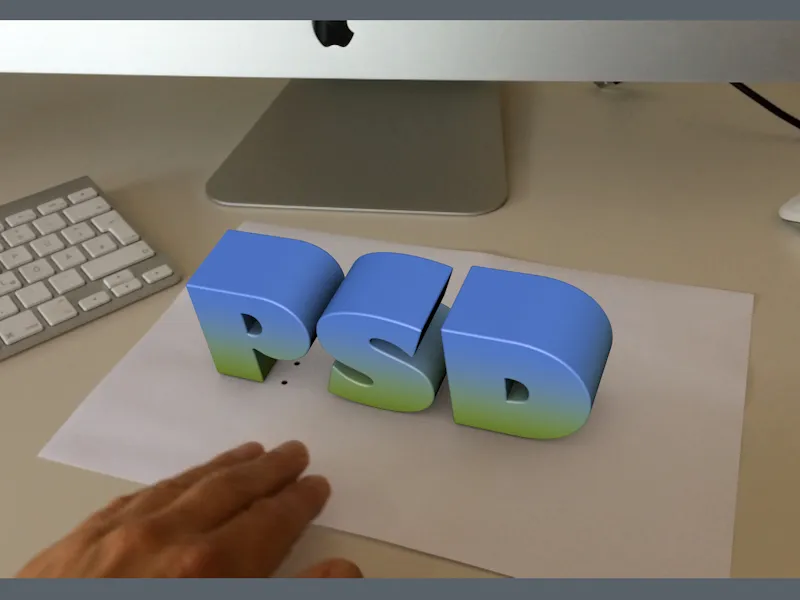Začneme tento tutoriál s prázdným projektem, nebo si alternativně můžete použít přiložený projekt "PSD_C4D_R18_ObjectTracker_start.c4d", což vám poskytne i logo k animaci ve scéně.
Příprava sledovače pohybu
V tomto případě se zaměříme na rekonstrukci pohybu objektu, pro což potřebujeme sledovač pohybu pouze k připojení videosekvence a k vytvoření a sledování sledovacích bodů. V tomto příkladu můžeme bez problémů vynechat rekonstrukci pohybu kamery nebo okolí.
První co uděláme, je získání objektu sledovače pohybu z nabídky sledovač pohybu.

V dialogovém okně nastavení objektu sledovače pohybu se nejprve postaráme o připojení videosekvence. Na stránce Videosekvence klikneme na tlačítko Načíst- v řádku Videosekvence.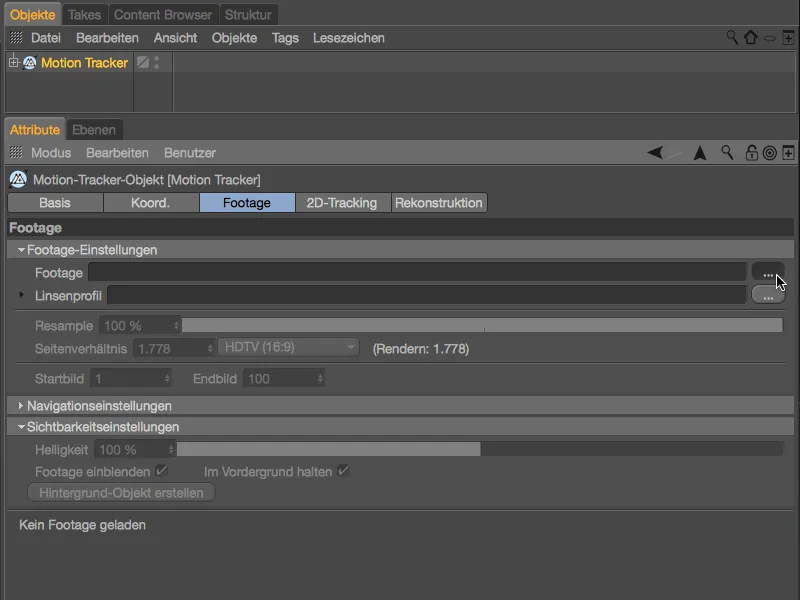
V dialogovém okně Otevřít soubor vašeho operačního systému vyberete videosekvenci "Schreibtisch.mov" přiloženou k pracovním souborům tohoto tutoriálu. V závislosti na výkonu počítače můžete nastavit ještě vyšší hodnotu zmenšení- pro kvalitu obrazu při sledování, ale 75 % jsou pro náš projekt naprosto postačující.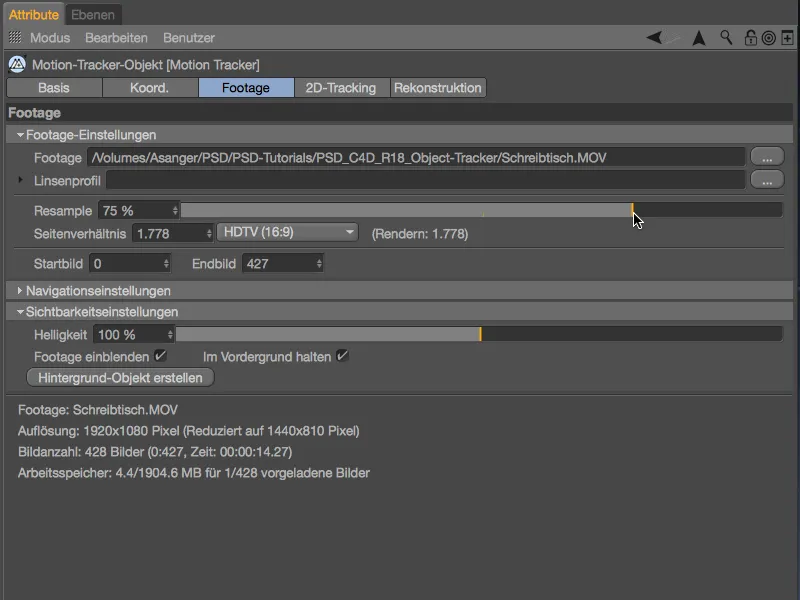
Nastavení a sledování sledovacích bodů
Nyní, když máme naše videomateriály připravené i ve zobrazení editor-, můžeme začít s nastavováním sledovacích bodů. K tomu přepneme v dialogovém okně sledovače pohybu na stránku 2D-Sledování- a zvolíme zde možnost Manuální sledování.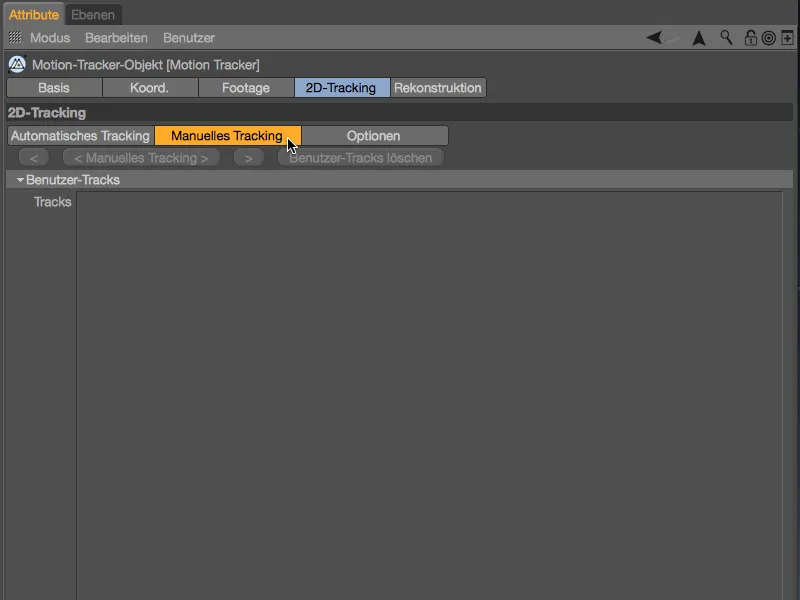
Na papíře odvysílaném psacím stole vidíme celkem 20 dostupných bodů vhodných pro sledování. Objekt Tracker z Cinema 4D bude pro úspěšnou rekonstrukci pohybu později potřebovat minimálně sedm sledovacích bodů.
Pro nastavení sledovacího bodu klikněte s podrženou klávesou Command na požadované místo ve zobrazení editor-. Poté můžete bod posunout na přesné místo tažením vnitřního obdélníku vzoru s pomocí zvětšeného obrazu v lupě. Velikost obou bodů lze upravit tažením vnitřního obdélníku vzoru nebo vnějšího vyhledávacího obdélníku.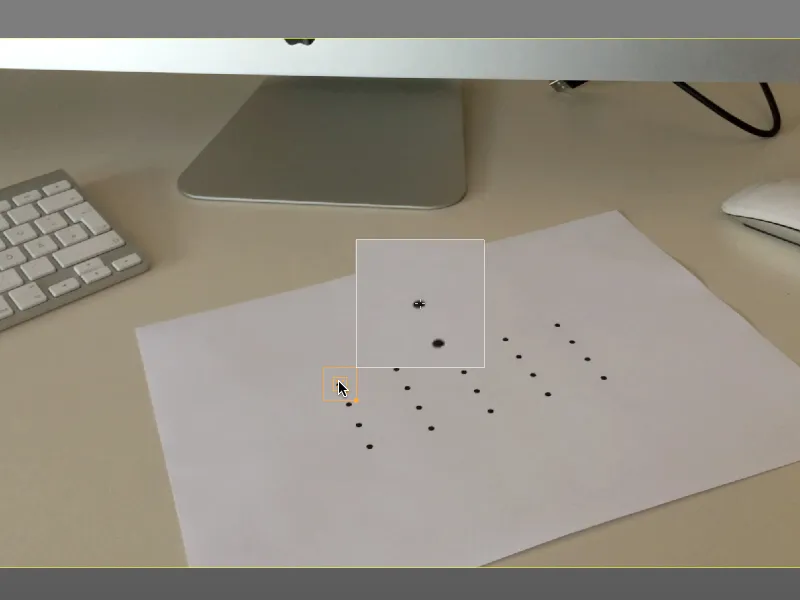
Pokud je, jako v mém případě, doporučeno nastavit určitou velikost vyhledávací- nebo vzorové oblasti pro všechny sledovací body, můžete to nastavit v části Možnosti na stránce 2D-Sledování-. Při této příležitosti také povolíme volbu Extrapolace vyhledávací polohy, která občas usnadní sledování.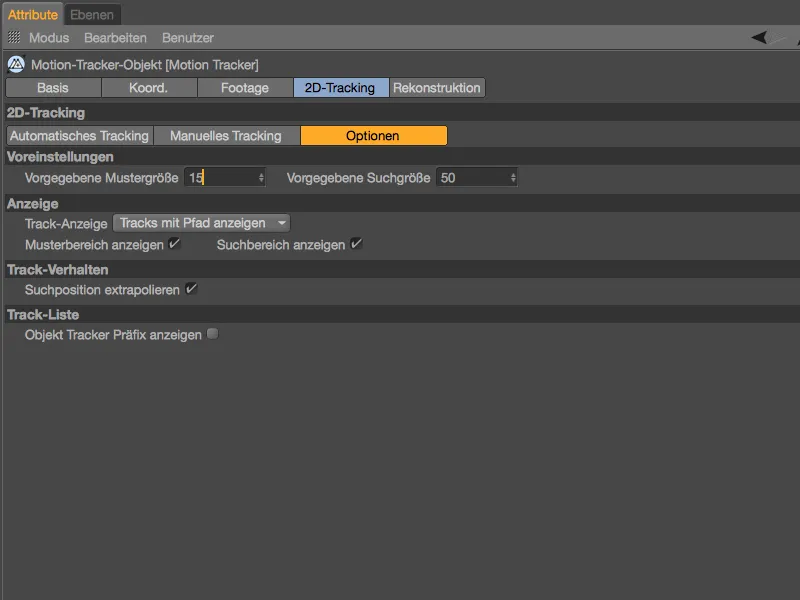
Není tragédií, pokud z původních 20 bodů na konci videosekvence zůstane pouze sedm kompletních sledovacích bodů, v mé ukázce se však pokusím zachovat všechny body až do konce.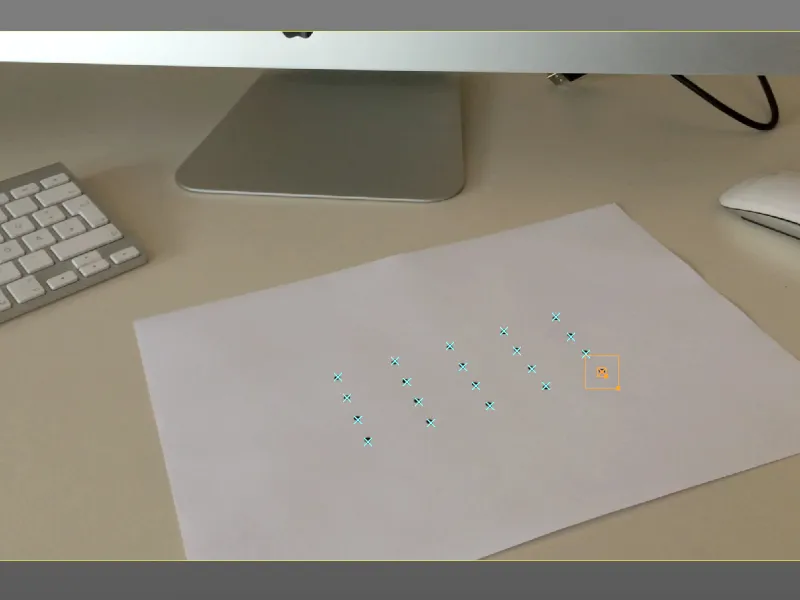
Pokud jsou všechny sledovací body v zobrazení editor- nastaveny a připraveny, můžeme začít se sledováním. Předtím se ujistěte, že jsou všechny sledovací body vybrány v seznamu nebo v editoru a poté klikněte na tlačítko Manuální sledování.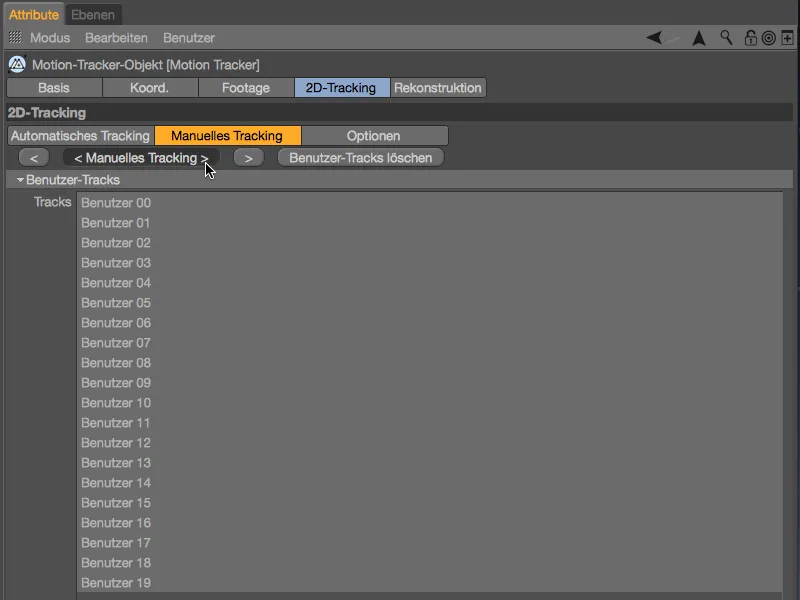
Nyní to chvíli potrvá, než sledovač pohybu přesleduje naše sledovací body na všech obrazech.
Po dokončení sledování a procházení animací si všimneme, že po několika obrazech již vidíme první, červeně označený ztracený sledovací bod.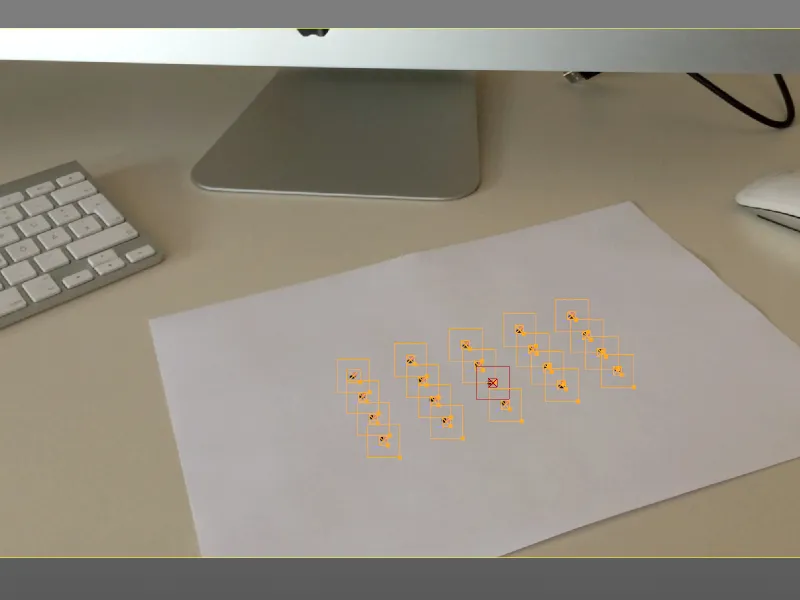
Můžeme tento problém snadno vyřešit tím, že chybný sledovací bod jednoduše chytíme myší a umístíme na určené místo. Tím vznikne nový klíčový snímek v daném okamžiku a sledovač pohybu bleskově přizpůsobí stavy před a po korekci krátkým pokračováním sledování pro tento bod.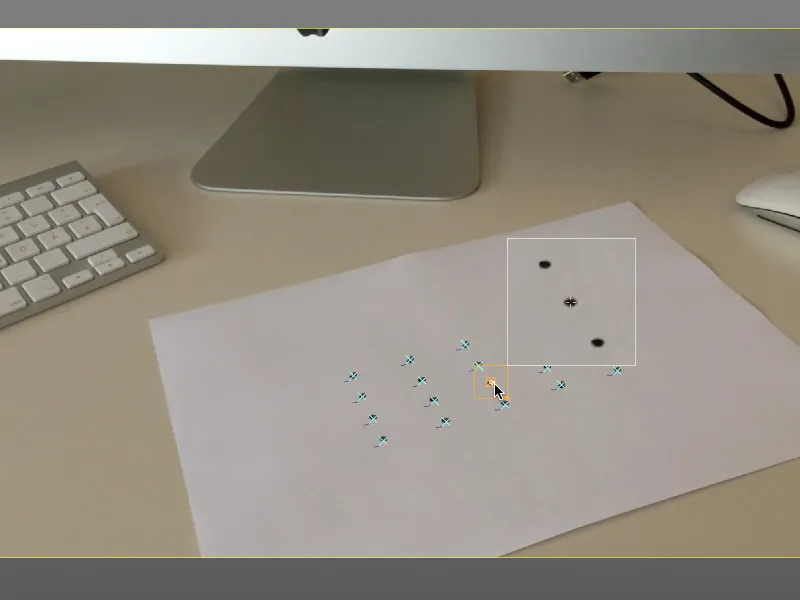
Tímto způsobem teď kontrolujeme celý průběh sledované videosekvence na chyby sledování a případně je opravujeme.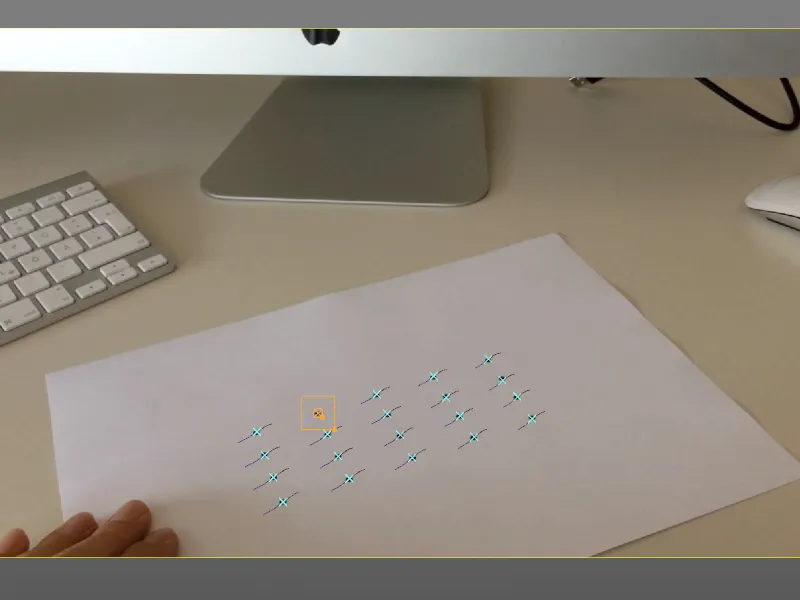
Jak bylo zmíněno na začátku, já jsem ve svém případě zachoval všechny 20 sledovacích bodů a kde bylo potřeba, je opravil. Pokud jste spokojeni s výsledkem, zopakujte animaci celou cestu, abyste odhalili případné skoky nebo výměny bodů.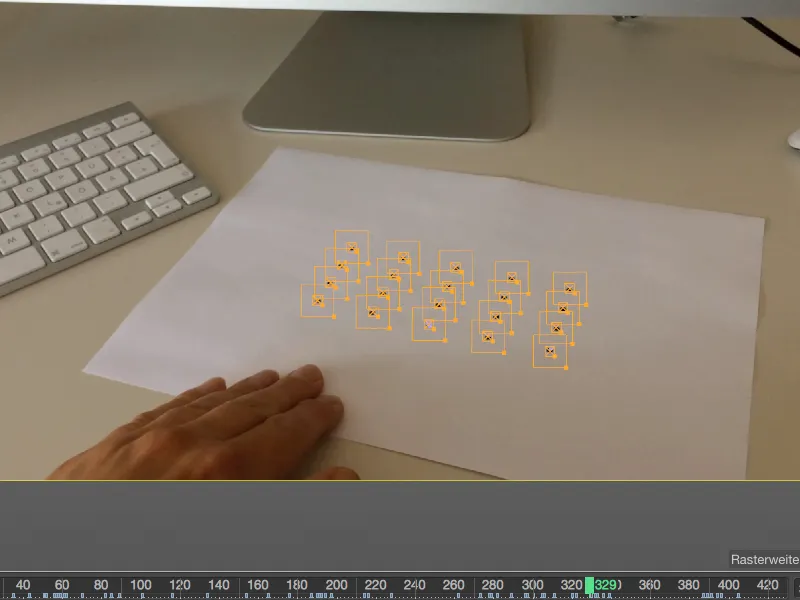
Rekonstrukce v Objekt Trackeru
Zpracování našich sledovacích bodů probíhá - jelikož chceme rekonstruovat pohyb objektu a ne kamery - ne v Motion Trackeru, ale v Objekt Trackeru. Nejprve však musíme předat nám vytvořené a sledované body. Nejprve vybereme všechny manuálně vytvořené stopy v seznamu Uživatelských stopek.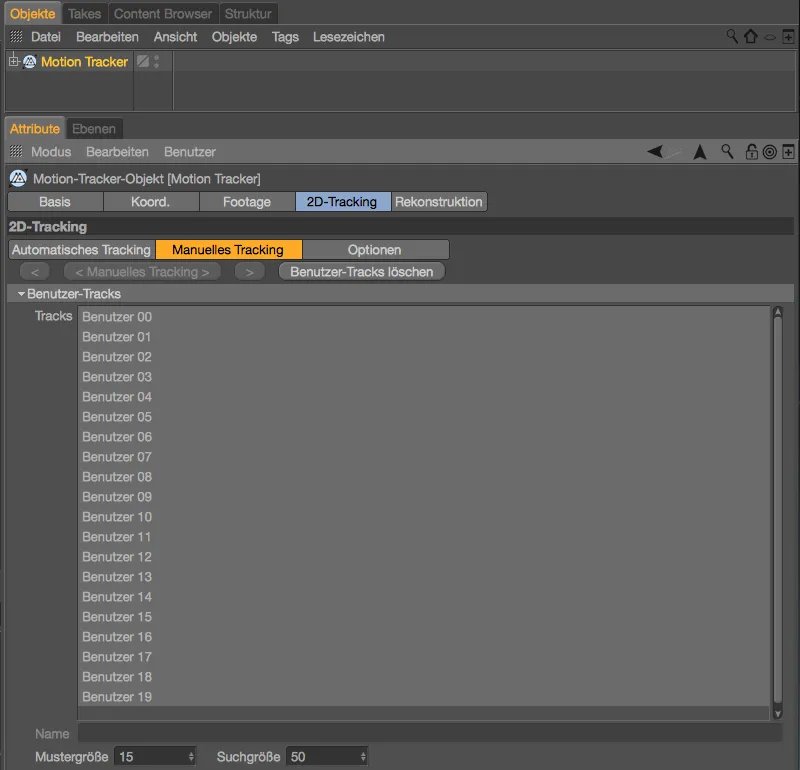
Nyní si z menu Motion Trackeru přidáme Objekt Tracker. Při vybraném Motion Trackeru v Objekt-manažeru je Objekt Tracker s ním ihned spojen.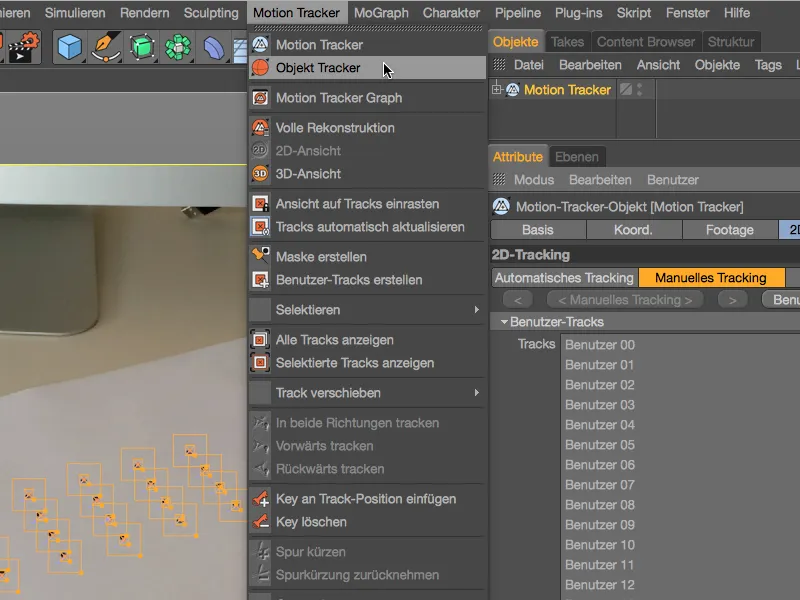
Přiřazení stále vybraných stop probíhá pomocí dialogového okna nastavení Objekt Trackeru na stránce Tracker- tlačítkem Přiřadit vybrané v levém dolním rohu. Zde vidíme, že náš vytvořený Motion Tracker je tam uložen.
Po tomto kroku je seznam stop přidělených Objekt Trackeru naplněn našimi uživatelskými stopami.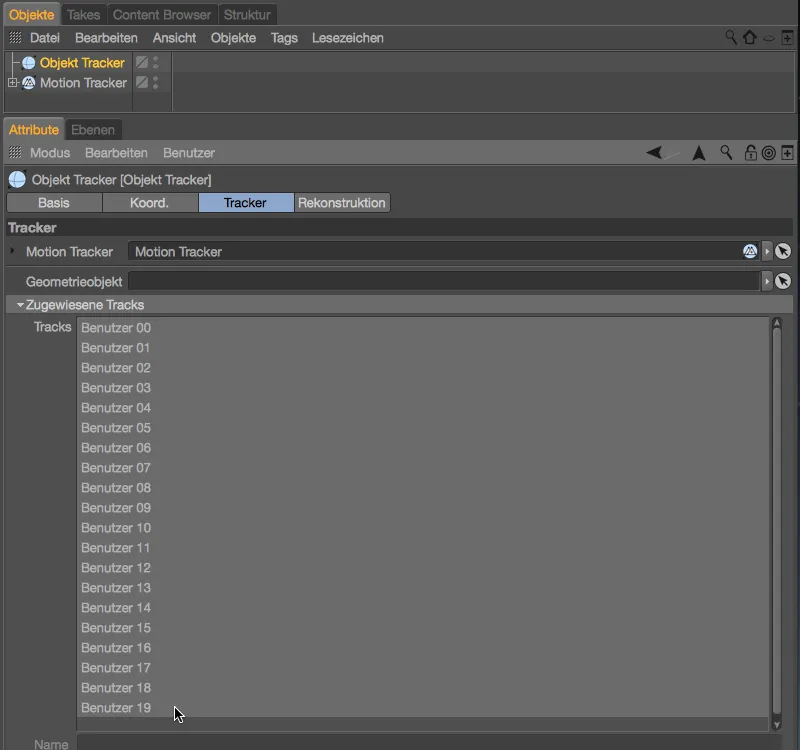
Abychom pomohli Objekt Trackeru s rekonstrukcí, přepneme se znovu do Motion Trackeru na stránce Rekonstrukce- a nastavíme zde Ohniskovou vzdálenost na Známou a konstatní, s klasickou ohniskovou vzdáleností 36 mm.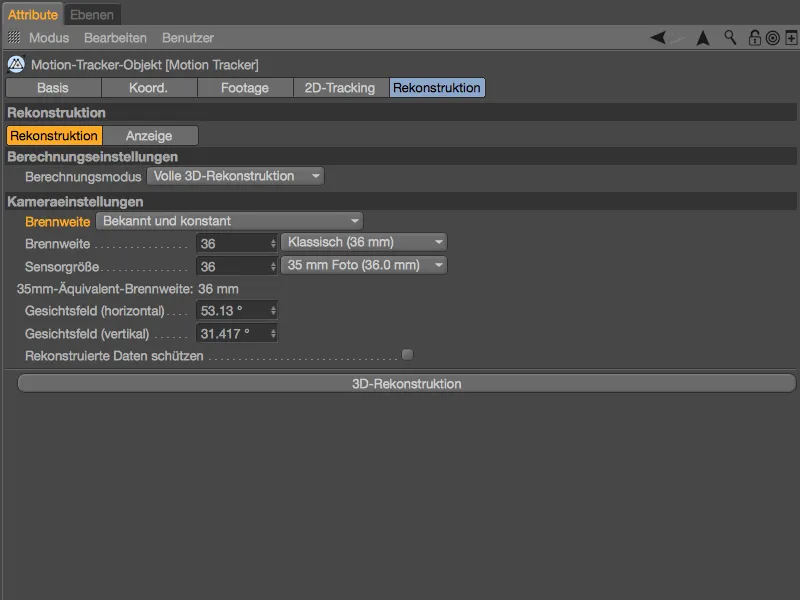
Znovu v nastavení Objekt Trackeru na stránce Rekonstrukce- najdeme tlačítko pro 3D rekonstrukci objektu. Po dokončení příprav můžeme spustit rekonstrukci.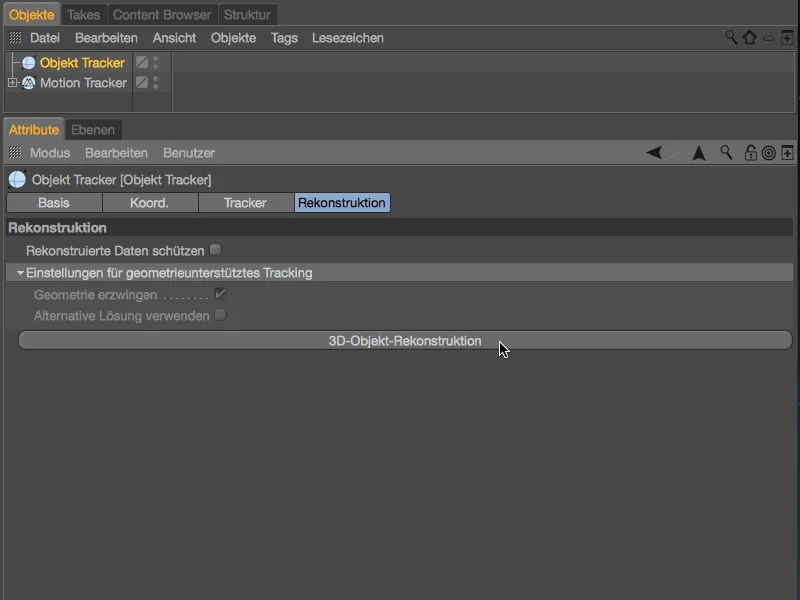
Opět uplynou chvíle, než Objekt Tracker rekonstruuje pohyb objektu z poskytnutých informací.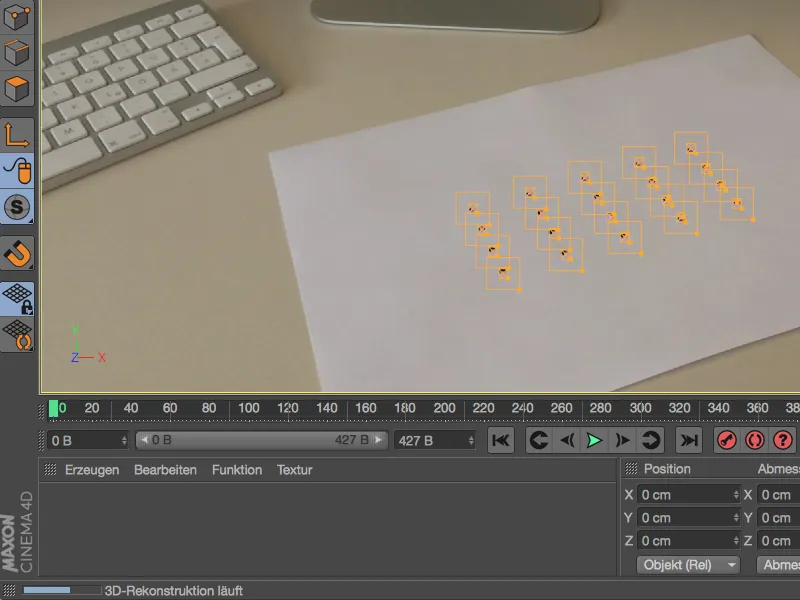
Po této krátké době čekání již vidíme osu objektu Objekt Tracker-objektu u našich sledovacích bodů. Pokud rekonstrukce proběhla úspěšně, Objekt Tracker-objekt při přehrávání animace následuje veškeré pohyby papíru na stole.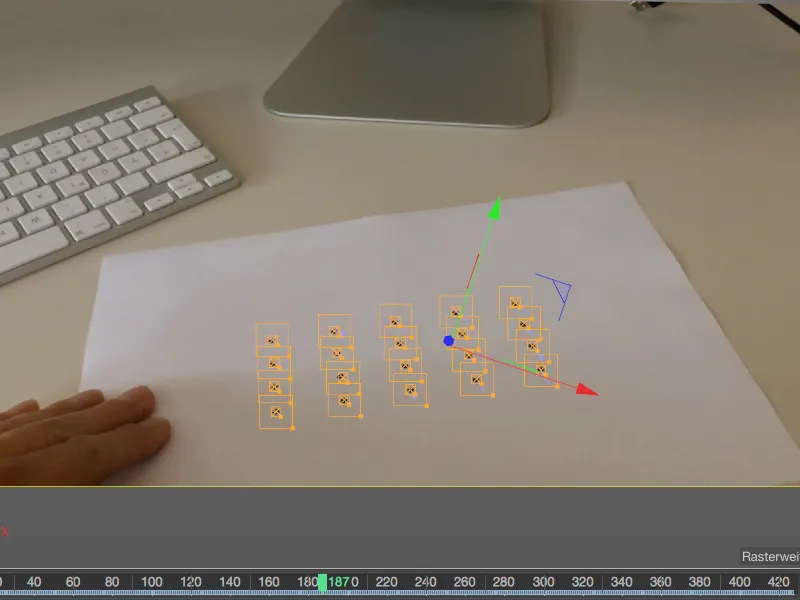
Přizpůsobení rekonstrukce
Podobně jako při sledování kamery potřebuje Objekt Tracker několik body k tomu, aby správně zarovnal své osy a nastavil jednotky scény ve správném měřítku.
Potřebné Constraint-Tags najdeme v kontextovém menu pravým tlačítkem myši pod Motion Tracker-Tags. Začneme Vektorovým Constraintem k zarovnání osy, tento Constraint je přímo přidělen Objekt Trackeru.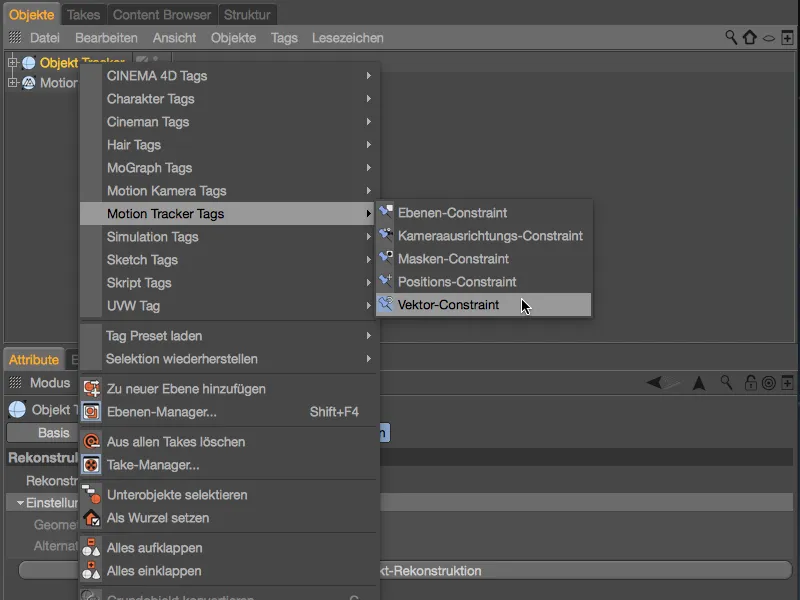
Ve zobrazení Editoru- umístíme první Vektor-Constraint od horního levého do horního pravého sledovacího bodu na papíře.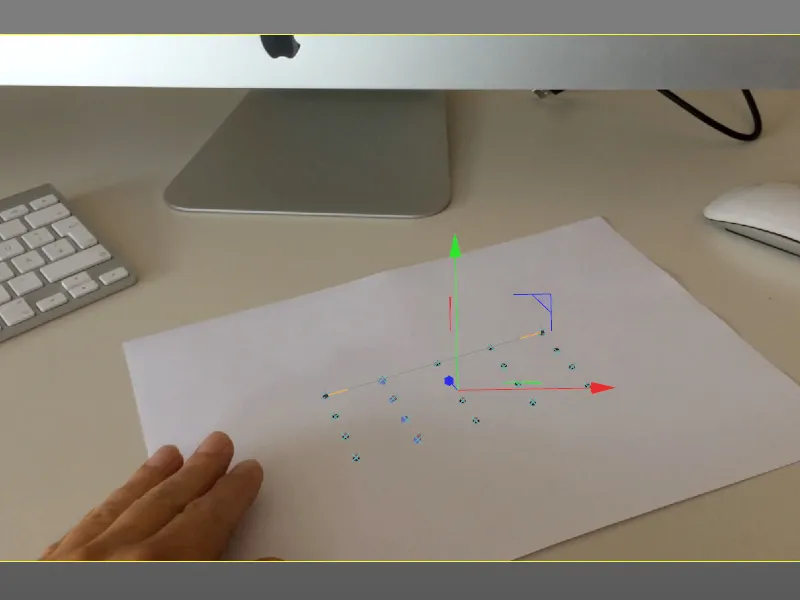
V dialogovém okně nastavení Vektor Constraint-Tags určíme požadované zarovnání osy, v našem případě X-osa. Zároveň můžeme určit měřítko scény zadaním známé délky, ve našem případě 12 cm mezi oběma cíli.
Pro definování druhé osy si přidáme další Vektor-Constraint z kontextového menu pravým tlačítkem nebo přes menu Tagy>Motion Trecker Tagy v Objekt-manažeru.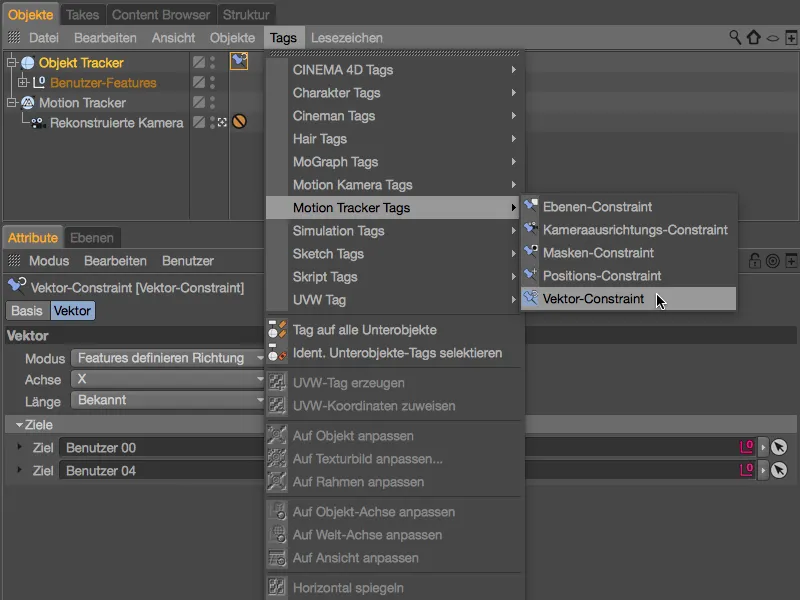
V zobrazení Editoru- umístíme druhý Vektor-Constraint od horního levého do dolního levého sledovacího bodu na papíře. Jak můžeme vidět, první Vektor-Constraint již správně zalignoval červenou X-osu.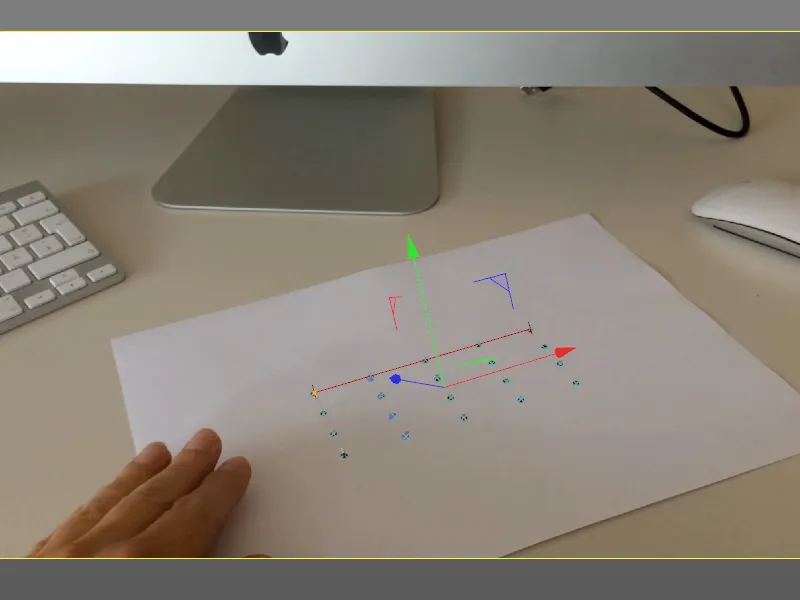
Pro druhý Vektor-Constraint stačí v jeho dialogovém okně zadat přiléhající osu, v našem případě tedy Z-osu.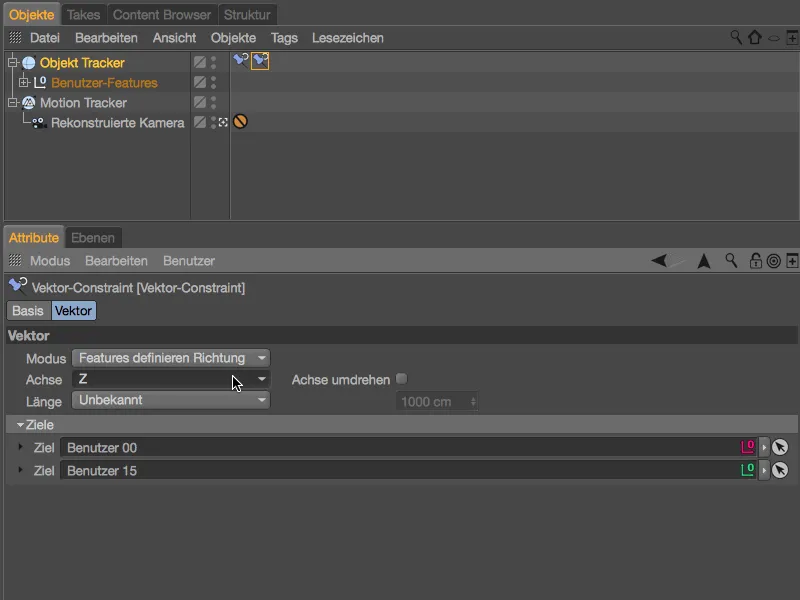
Další Constraints nejsou pro přizpůsobení rekonstrukce Objekt Trackeru potřeba. Jak je vidět ve zobrazení Editoru-, poloha os Objekt Trackeru se nyní shoduje se scénou.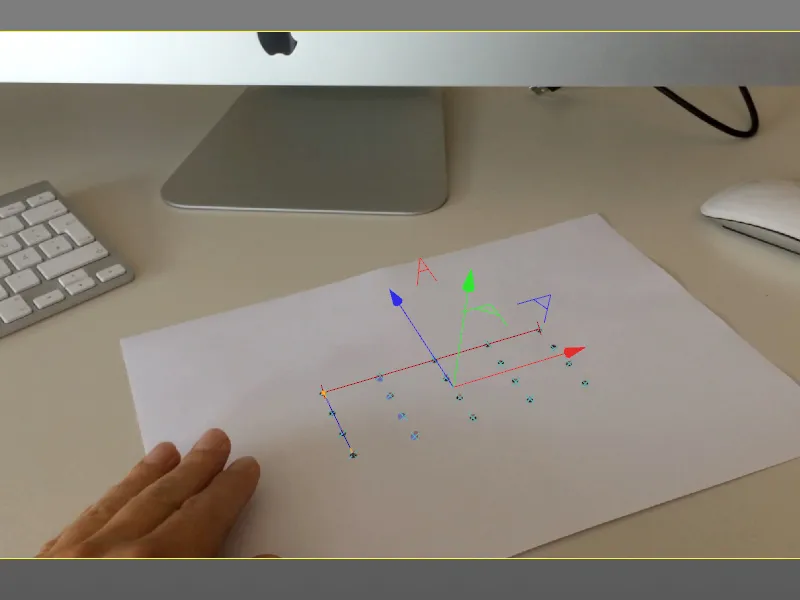
Sledovač objektů je sám o sobě podle naší rekonstrukce objekt animovaný klíčovými snímky – samozřejmě bez geometrie. Skrz tuto animaci objektu nyní můžeme integrovat a animovat libovolné 3D objekty do scény.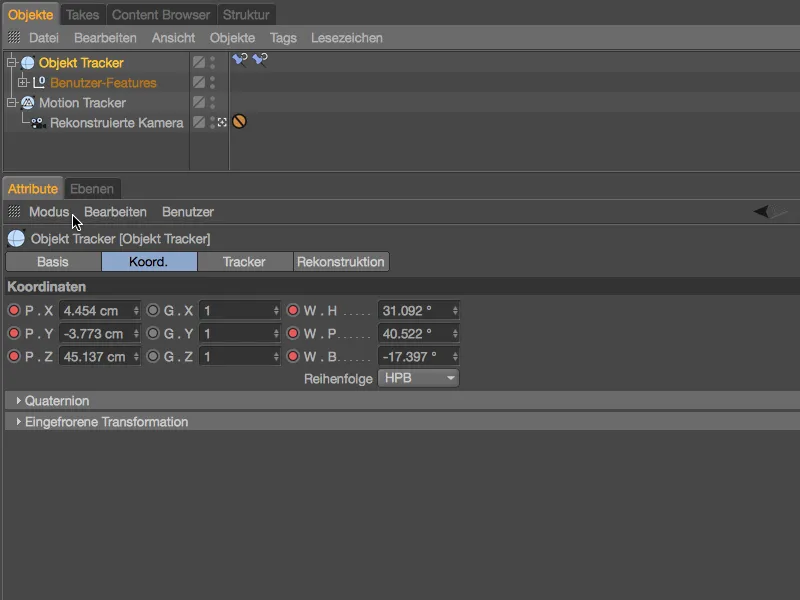
Začlenění 3D objektu
Nadpis je obecný, protože můžete samozřejmě vložit jakýkoli 3D objekt do této animace. V podstatě bychom naše objekty museli pouze podřadit sledovači objektů prostřednictvím manažera objektu, což však není elegantní a při složitějších scénách neprůhledné.
Místo toho si vytvoříme nulový objekt prostřednictvím nabídky Vytvořit>Objekt, kterému můžeme podřadit naše 3D objekty. Následně se nulový objekt připojí prostřednictvím Constraint.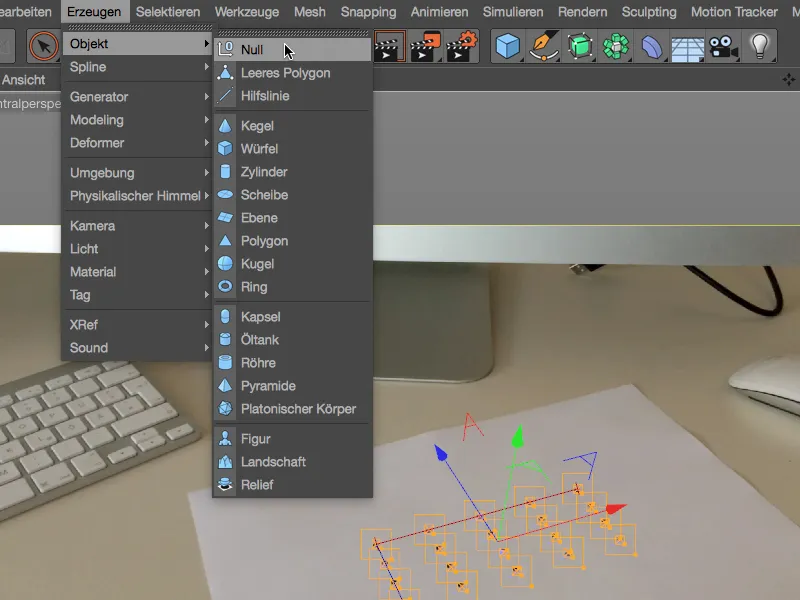
Pojeďte nulovému objektu přidejte vhodný název pro 3D objekt a následně přidělte Constraint-Tag z kontextového menu pravým tlačítkem myši z nabídky Značky postav na nulový objekt.
V dialogovém okně nastavení Constraint-Tagu nejprve určíme na stránce Základ typ Constraints, v našem případě PGW (Pozice, Velikost, Úhel). Na nyní dostupné stránce PGW- aktivujeme úplně dole pro Cíle Pozici a Úhel.
Následně můžeme sledovač objektů z Objekt-Manažeru přetáhnout tahem a poklepáním do pole Cíle Constraint-Tagu.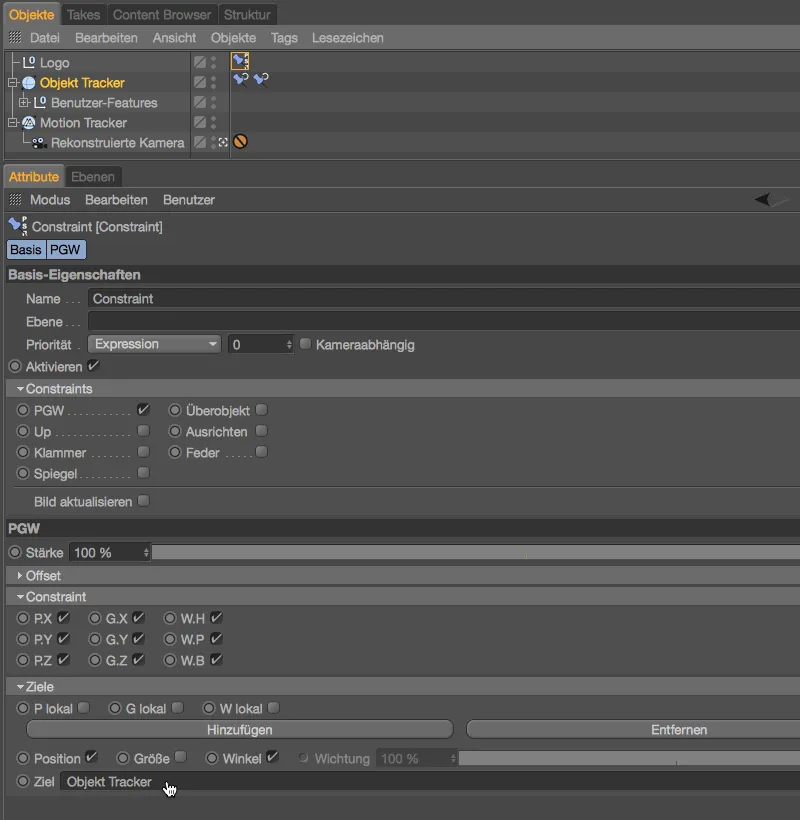
Nulový objekt okamžitě převezme Pozici a Úhel sledovače objektů a bude to dělat i při všech pohybech, aniž bychom museli zasahovat do hierarchie sledovače objektů.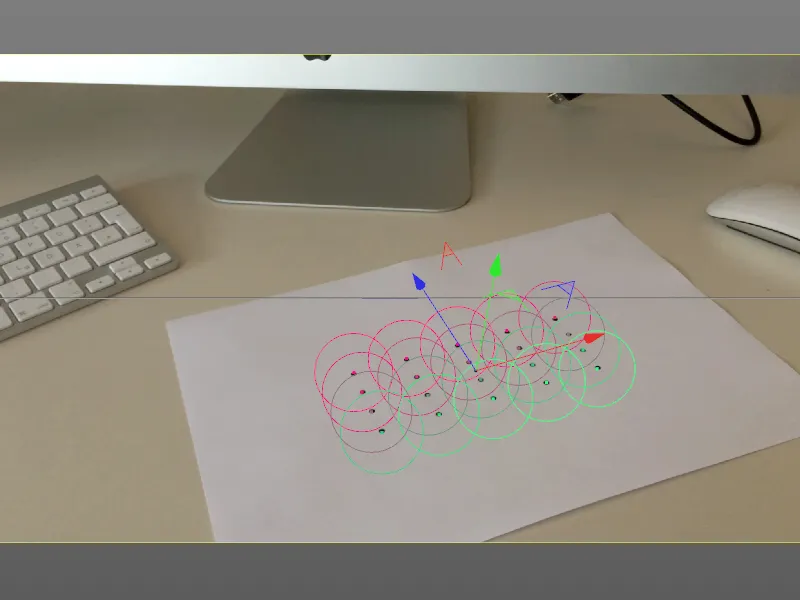
Jak již bylo zmíněno, můžete použít libovolný objekt k začlenění do animace, já jsem si pro tento účel vytvořil barevný psaný vektorový nápis PSD. Přiřaďte 3D objekt prostřednictvím Objekt-Manažeru pod nulový objekt řízený Constraintem. Na objektových koordinátech v manažeru atributů extrudovaného-objektu můžeme vidět, že ještě není přizpůsoben našemu sledovanému pohybu.
To však lze rychle vyřešit, musíme pouze „nullnout“ Pozici a Úhel v manažeru atributů, aby nebyl žádný posun k nadřazenému nulovému objektu.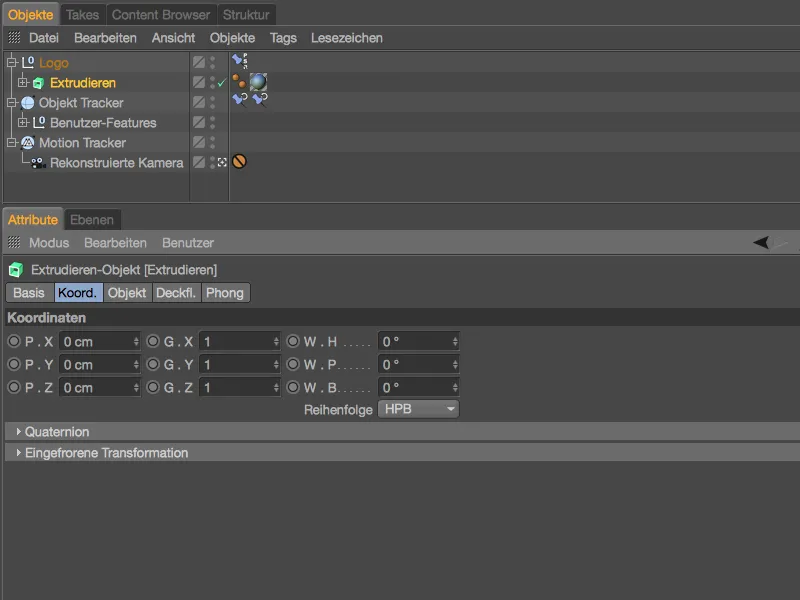
Konečné umístění 3D objektu nebo psaného nápisu provedeme v Editor-zobrazení. Pomocí osových uchopovačů 3D objektu podřízeného nulovému objektu posuneme 3D objekt uprostřed papíru.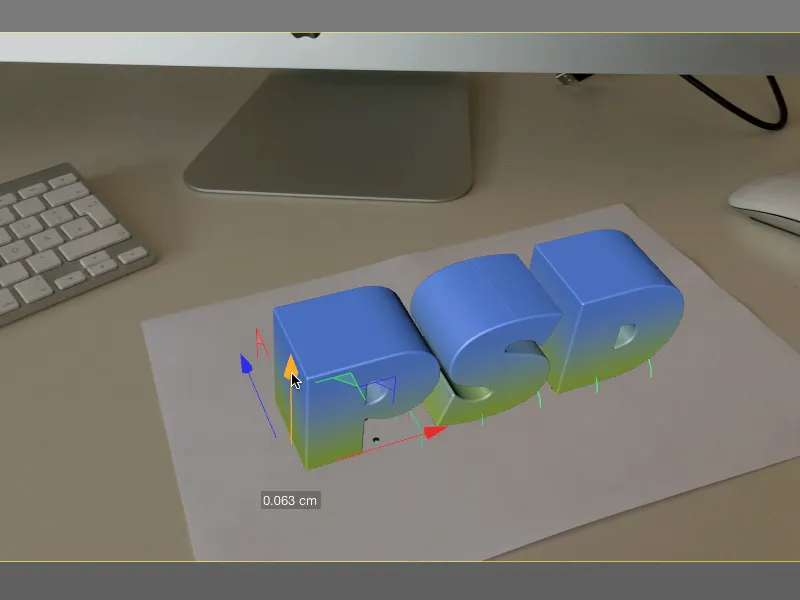
Začlenění pozadí
Jelikož jsme nevytvořili prostředí ani nejsme sledovat zvlášť, při renderování získáme pouze pohybující se 3D objekt před černým pozadím jako výsledek. Nicméně potřebujeme alespoň materiál pozadí běžícího záběru.
Pro tento účel si vezmeme povrchový objekt z palety Okolní-Objekty a přiřadíme ho stejně jako 3D objekt nebo nápis k nulovému objektu. Aby byl i povrchový objekt v korektní Pozici a Úhlu animovaného nulového objektu, vynulujeme v Attribute-Menažeru Pozice a Úhlové koordináty pro povrchový objekt.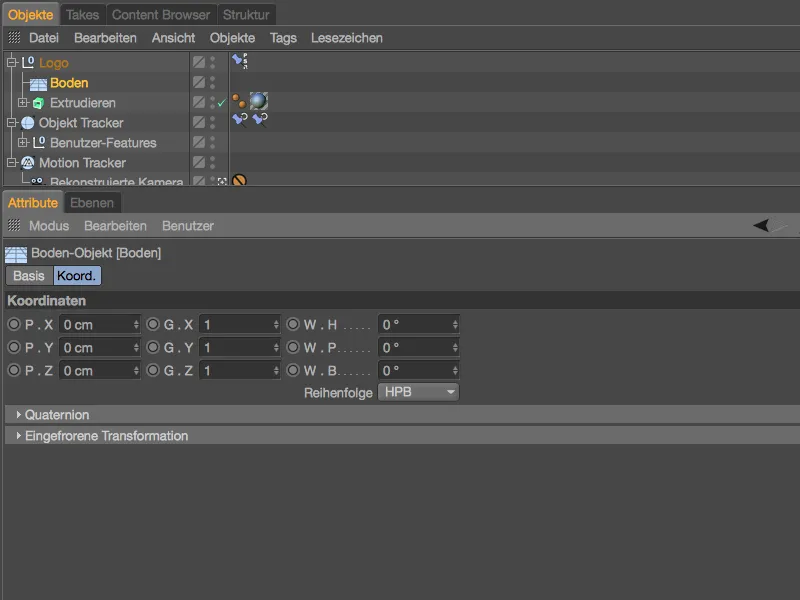
Pro získání vhodné textury pro povrchový objekt rychle přejdeme do dialogového okna nastavení Motion Trackeru. Tam najdeme na stránce Záběr- tlačítko Vytvořit pozadí objektu.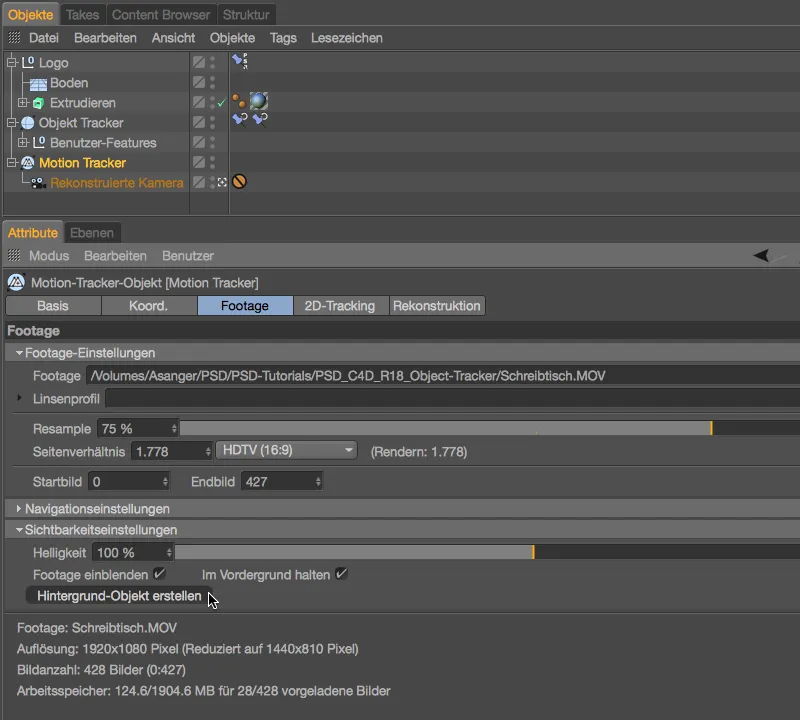
Po kliknutí na toto tlačítko nám Motion Tracker vytvoří pozadí-objekt s texturovou značkou definovanou s Frontálním mapováním, která je pro nás zajímavá. Tuto texturovou značku prostě posuneme v Objekt-Manažeru z pouzečtěte povrchový objekt naše povrchové objekt. Poté můžeme klidně smazat povrchový objekt.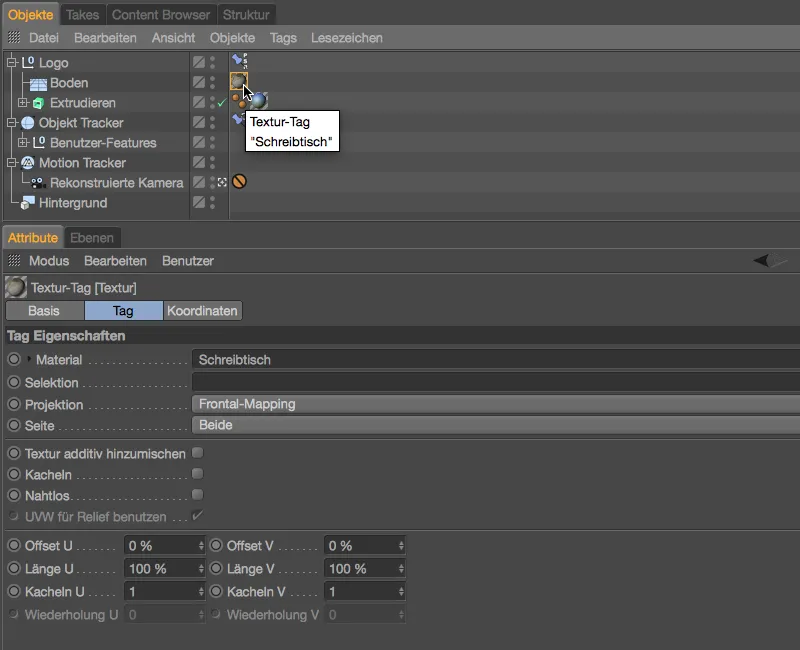
Jelikož tento povrchový objekt má sloužit pouze jako pozadí při renderování, prostřednictvím nabídky Značky>Cinema 4D Tags v Objekt-Manažeru mu přidělíme Renderovací značku.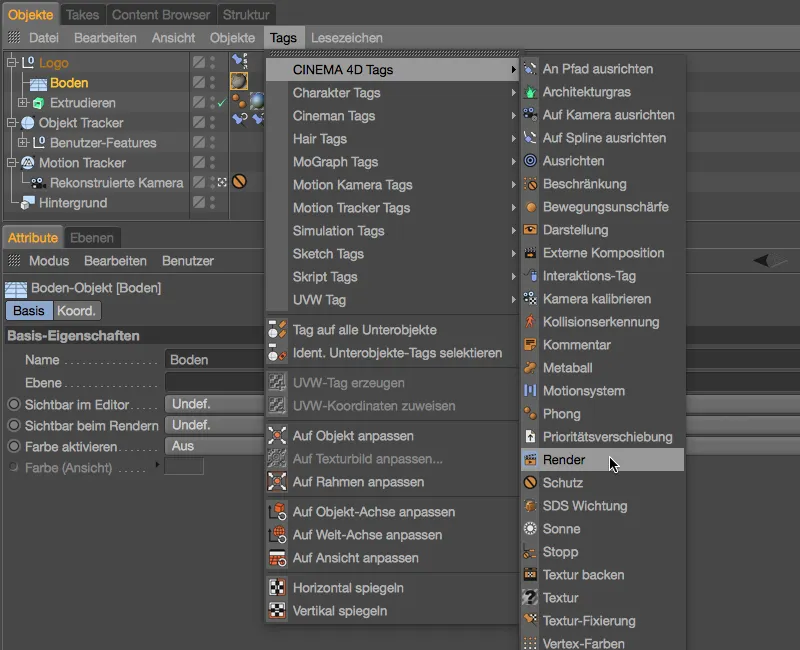
V nastavení dialogu Render-Tags na stránce Tag- najdeme důležitou možnost Spojování pozadí. Tím osvětlení scény nemá vliv na objekt Podešvě, ale stále může přijímat Stíny.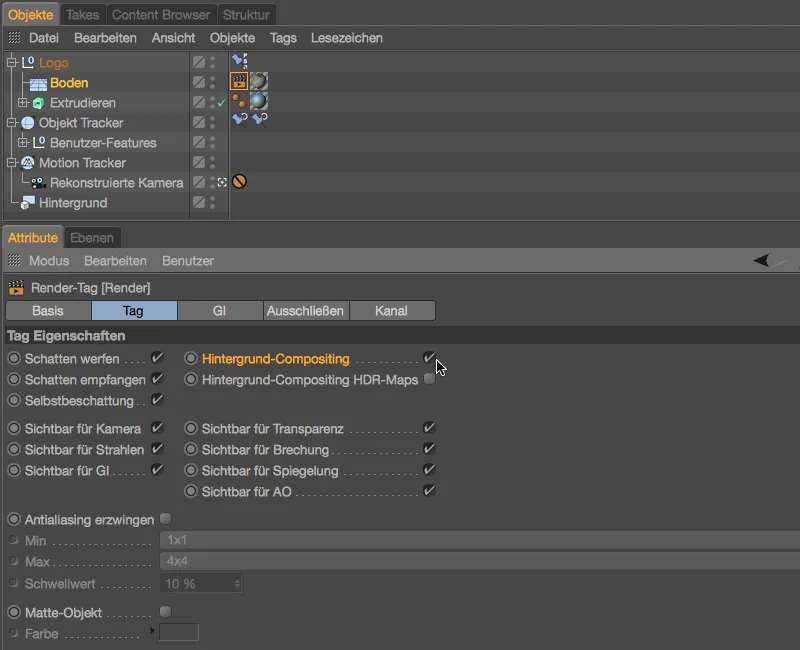
Zavedení stínových oblastí pomocí Ambient Occlusion
Když teď vyrenderujeme naši scénu, máme jak 3D objekt, tak naši videovou stopu tak, jak jsme si představovali. Co nám teď stále chybí, je nerozvíjející se stín od PSD loga. Protože ve scéně s psacím stolem panují poměrně difúzní světelné podmínky, přidání Ambient Occlusion při renderování již mělo pro nás přinést lepší výsledek.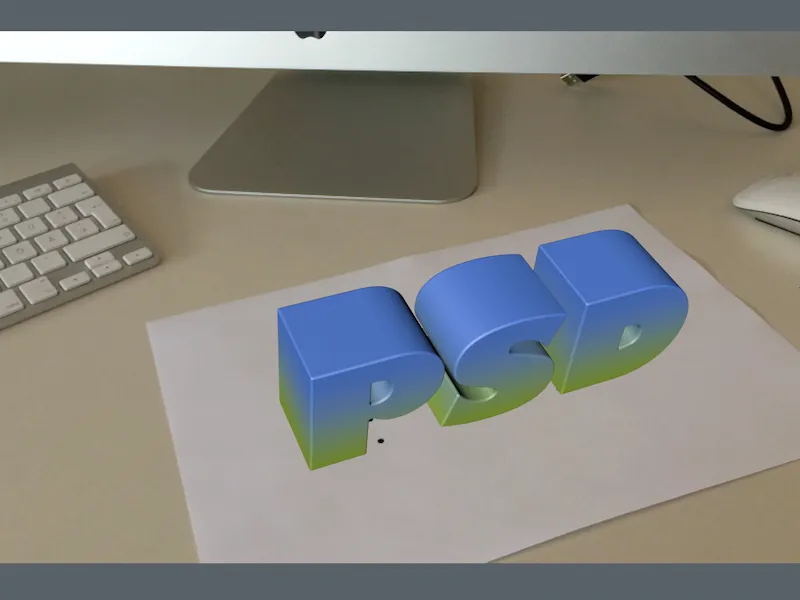
Pro aktivaci Ambient Occlusion jako efektu při renderování zavoláme přes menu Renderovat nebo zkratku Příkaz + B nastavení Renderové předvolby. V menu tlačítka efektů... je nám hned nahoře k dispozici Ambient Occlusion.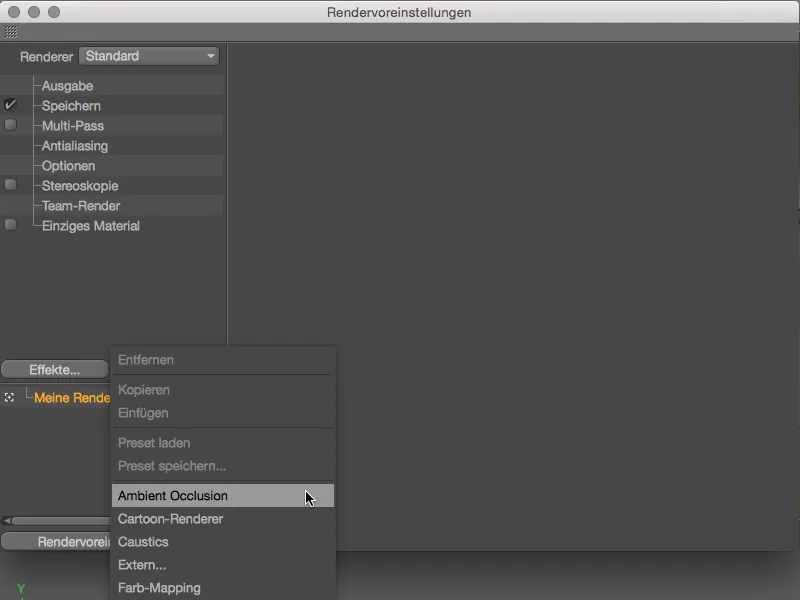
Aby efekt stínování nebyl příliš výrazný a ladil s naší videovou stopou, ponechal jsem Barevnou škálu téměř na výchozí hodnotě a pouze jsem omezil maximální délku paprsku na 10 cm. S uvedenými hodnotami pro Přesnost a Vzorky získáme dostatečně jemné renderované stínové oblasti.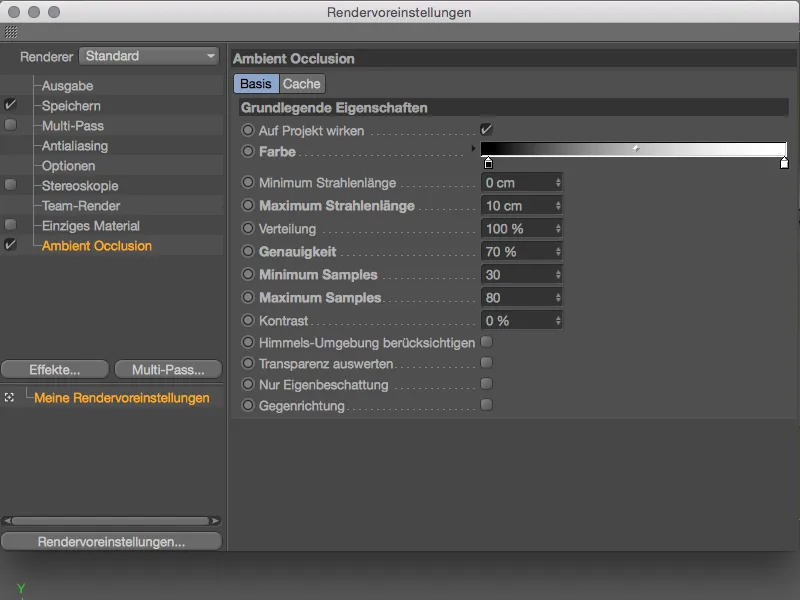
Nyní působí logo PSD již značně soudržně ve videosekvenci integrováno. Kdo chce vynaložit ještě více úsilí, může samozřejmě 3D objekty osvítit také adekvátně světelnými zdroji.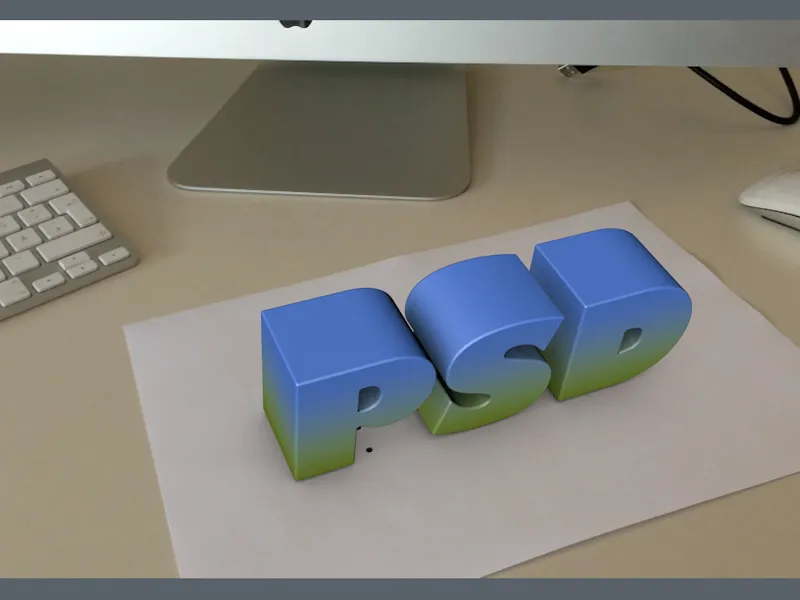
Tím jsme se dostali na konec tohoto tutoriálu k sledování objektů. Pro finální renderování tohoto projektu jsem si vybral nejlepší, nejklidnější výřez ze samonatáčeného videového materiálu (od obrázku 70).